Функция СРЗНАЧ в Excel: расчет среднего значения и примеры использования
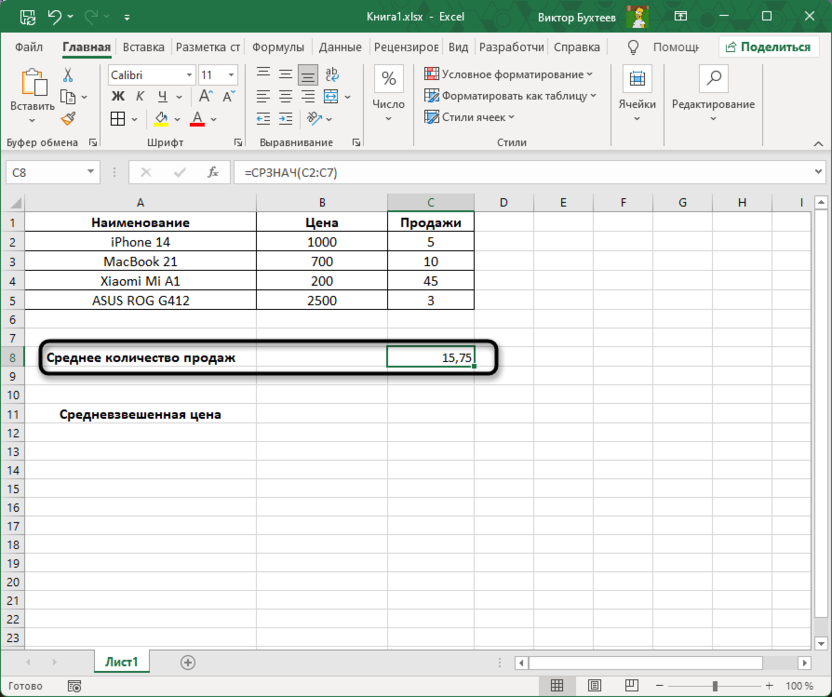
Функция СРЗНАЧ в Excel является одной из наиболее часто используемых инструментов для анализа данных. Она позволяет быстро и эффективно рассчитывать среднее арифметическое значений в выбранном диапазоне ячеек. Это особенно полезно при работе с числовыми данными, такими как оценки, финансовые показатели или результаты измерений. В статье мы рассмотрим, как правильно использовать эту функцию, а также разберем примеры ее применения в реальных задачах.
Одной из ключевых особенностей функции СРЗНАЧ является ее способность автоматически игнорировать пустые ячейки и текстовые значения. Это делает ее удобной для работы с данными, которые могут содержать пропуски или нечисловую информацию. Мы также обсудим, как функция обрабатывает ошибки и какие нюансы стоит учитывать при ее использовании.
В статье вы найдете практические примеры, которые помогут лучше понять, как применять СРЗНАЧ для анализа данных. Например, мы рассмотрим, как можно рассчитать средний балл студентов или средние значения других показателей. Эти примеры наглядно продемонстрируют, насколько полезна эта функция для повседневной работы с Excel.
Что такое функция СРЗНАЧ и ее синтаксис
Функция СРЗНАЧ в Excel является одной из наиболее часто используемых функций для расчета среднего арифметического значений в диапазоне ячеек. Она автоматически вычисляет среднее значение, игнорируя пустые ячейки и текстовые данные, что делает ее удобной для работы с числовыми данными. Синтаксис функции прост: =СРЗНАЧ(число1; [число2]; ...), где число1, число2 и так далее — это числа, ячейки или диапазоны, для которых нужно рассчитать среднее значение.
Например, если у вас есть оценки студентов в ячейках A1:A5, вы можете использовать формулу =СРЗНАЧ(A1:A5), чтобы быстро получить средний балл. Важно помнить, что функция СРЗНАЧ учитывает только числовые значения, а пустые ячейки или текстовые данные исключаются из расчета. Это делает ее особенно полезной для анализа данных, где могут встречаться пропущенные значения или нечисловые элементы.
Кроме того, функция поддерживает работу с несколькими диапазонами одновременно. Например, формула =СРЗНАЧ(A1:A5; B1:B5) рассчитает среднее значение для всех чисел в указанных диапазонах. Это позволяет гибко подходить к анализу данных, особенно когда информация распределена по нескольким столбцам или строкам.
Как работает функция СРЗНАЧ: основные принципы
Функция СРЗНАЧ в Excel предназначена для вычисления среднего арифметического значений в выбранном диапазоне ячеек. Она автоматически игнорирует пустые ячейки и текстовые данные, что делает ее удобной для работы с числовыми показателями. Для использования функции достаточно указать диапазон ячеек, содержащих числа, и Excel рассчитает среднее значение. Например, если у вас есть оценки студентов в столбце A, вы можете использовать формулу =СРЗНАЧ(A1:A10), чтобы получить средний балл.
Одной из ключевых особенностей функции СРЗНАЧ является ее способность исключать ошибки и некорректные данные. Если в диапазоне встречаются ячейки с текстом или ошибками, они не учитываются при расчете. Это особенно полезно при работе с большими наборами данных, где возможны пропуски или некорректные записи. Например, если в диапазоне есть ячейки с текстом "Н/Д" или ошибкой #ДЕЛ/0!, функция просто проигнорирует их.
Кроме того, функция СРЗНАЧ может быть полезна для анализа данных, где требуется исключить пропущенные задания или нерелевантные значения. Например, при расчете среднего балла студентов, если некоторые задания не были выполнены, их можно оставить пустыми, и они не повлияют на итоговый результат. Это делает функцию универсальным инструментом для работы с различными типами данных, включая оценки, финансовые показатели или статистические данные.
Пример 1: Расчет среднего балла студентов
Функция СРЗНАЧ в Excel является одной из самых востребованных для анализа числовых данных. Она позволяет быстро вычислить среднее арифметическое значений, что особенно полезно при работе с большими массивами информации. Например, если у вас есть таблица с оценками студентов, вы можете использовать эту функцию для расчета среднего балла.
Предположим, у вас есть список оценок студентов по пяти предметам. Для расчета среднего балла достаточно выделить диапазон ячеек с оценками и применить формулу =СРЗНАЧ(диапазон). Функция автоматически проигнорирует пустые ячейки и текстовые значения, что делает ее удобной для работы с неполными данными.
Важно отметить, что если в таблице есть пропущенные задания (например, студент не сдал один из предметов), функция СРЗНАЧ корректно рассчитает среднее значение только по имеющимся данным. Это позволяет избежать ошибок и получить точный результат. Таким образом, использование этой функции значительно упрощает процесс анализа успеваемости студентов.
Пример 2: Учет пропущенных заданий и ошибок
При работе с данными, такими как оценки студентов, часто возникают ситуации, когда некоторые задания не были выполнены или содержат ошибки. В таких случаях функция СРЗНАЧ автоматически игнорирует пустые ячейки и текстовые значения, что делает ее удобной для расчета среднего балла. Например, если в столбце с оценками есть ячейки с текстом "н/д" или они просто пустые, функция не учитывает их при вычислении среднего значения.
Однако важно помнить, что если в данных присутствуют ошибки, такие как #ДЕЛ/0! или #ЗНАЧ!, функция СРЗНАЧ вернет ошибку. Чтобы избежать этого, можно предварительно обработать данные, заменив ошибки на пустые значения или используя дополнительные функции, такие как ЕСЛИОШИБКА. Это позволяет корректно рассчитать среднее значение даже в сложных наборах данных.
Таким образом, функция СРЗНАЧ не только упрощает расчет среднего арифметического, но и помогает гибко работать с неполными или проблемными данными, что особенно полезно в образовательной сфере или при анализе статистики.
Преимущества использования функции СРЗНАЧ
Функция СРЗНАЧ в Excel является одной из самых востребованных и простых в использовании. Она позволяет быстро рассчитать среднее арифметическое для набора числовых данных, что особенно полезно при анализе больших объемов информации. Одним из ключевых преимуществ этой функции является ее способность автоматически игнорировать пустые ячейки и текстовые значения, что упрощает процесс обработки данных и минимизирует вероятность ошибок.
Еще одним важным достоинством функции СРЗНАЧ является ее универсальность. Она может быть использована в различных сферах, начиная от анализа успеваемости студентов и заканчивая расчетом средних показателей в бизнес-аналитике. Например, если у вас есть данные о продажах за несколько месяцев, вы можете легко определить средний объем продаж, что поможет в планировании и прогнозировании.
Кроме того, функция СРЗНАЧ интегрируется с другими инструментами Excel, такими как фильтры и условное форматирование, что делает ее еще более мощным инструментом для анализа данных. Это позволяет не только рассчитывать средние значения, но и визуализировать результаты, делая их более понятными для восприятия. Таким образом, использование функции СРЗНАЧ значительно упрощает работу с числовыми данными, экономя время и повышая точность расчетов.
Заключение
Функция СРЗНАЧ в Excel является одной из наиболее полезных инструментов для анализа числовых данных. Она позволяет быстро и точно рассчитать среднее арифметическое значений в выбранном диапазоне, автоматически игнорируя пустые ячейки и текстовые данные. Это делает ее незаменимой при работе с большими массивами информации, где требуется получить обобщенный показатель, например, средний балл студентов или средние показатели продаж.
Одним из ключевых преимуществ функции СРЗНАЧ является ее простота и универсальность. Для использования достаточно указать диапазон ячеек, и программа автоматически выполнит расчет. Однако важно помнить, что функция не учитывает текстовые значения и пустые ячейки, что может быть как плюсом, так и минусом в зависимости от задачи. Например, если в данных есть пропущенные значения, которые не должны влиять на результат, это поведение функции будет полезным.
В заключение можно сказать, что функция СРЗНАЧ — это мощный инструмент для анализа данных, который помогает экономить время и минимизировать ошибки при расчетах. Ее применение особенно актуально в образовательной сфере, бизнесе и других областях, где требуется обработка числовой информации. Освоение этой функции позволит вам эффективнее работать с Excel и получать точные результаты даже при работе с большими объемами данных.
Часто задаваемые вопросы
1. Что такое функция СРЗНАЧ в Excel и как она работает?
Функция СРЗНАЧ в Excel используется для расчета среднего арифметического значений в указанном диапазоне ячеек. Она автоматически суммирует все числовые значения в диапазоне и делит их на количество этих значений. Важно отметить, что функция игнорирует пустые ячейки и текстовые данные, учитывая только числа. Например, если у вас есть диапазон ячеек A1:A5 со значениями 10, 20, 30, 40 и 50, формула =СРЗНАЧ(A1:A5) вернет результат 30, так как (10+20+30+40+50)/5 = 30.
2. Как использовать функцию СРЗНАЧ для расчета среднего значения с условиями?
Для расчета среднего значения с условиями в Excel используется функция СРЗНАЧЕСЛИ. Она позволяет задать критерий, по которому будут отбираться значения для расчета. Например, если у вас есть список продаж в столбце A и соответствующие регионы в столбце B, вы можете рассчитать среднее значение продаж только для определенного региона. Формула будет выглядеть так: =СРЗНАЧЕСЛИ(B1:B10, "Москва", A1:A10). Эта функция особенно полезна, когда нужно анализировать данные с учетом определенных условий.
3. Какие ошибки могут возникнуть при использовании функции СРЗНАЧ?
При использовании функции СРЗНАЧ могут возникать ошибки, если в диапазоне ячеек содержатся нечисловые данные или если все ячейки пустые. Например, если в диапазоне A1:A5 есть текстовые значения или пустые ячейки, функция проигнорирует их, но если все ячейки пустые или содержат текст, Excel вернет ошибку #ДЕЛ/0!. Чтобы избежать таких ошибок, убедитесь, что в диапазоне есть хотя бы одно числовое значение.
4. Можно ли использовать функцию СРЗНАЧ для расчета среднего значения в несмежных диапазонах?
Да, функцию СРЗНАЧ можно использовать для расчета среднего значения в несмежных диапазонах. Для этого нужно указать несколько диапазонов через точку с запятой. Например, формула =СРЗНАЧ(A1:A5; C1:C5) рассчитает среднее значение для ячеек A1:A5 и C1:C5. Важно помнить, что все диапазоны должны содержать числовые данные, иначе результат может быть некорректным.
Добавить комментарий
Для отправки комментария вам необходимо авторизоваться.

Похожие статьи